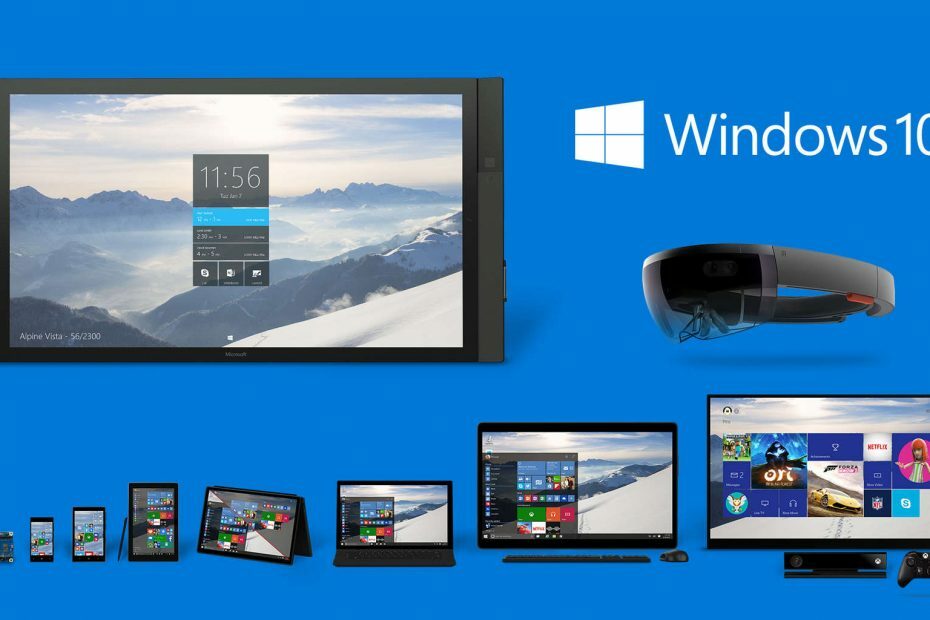Ez a szoftver folyamatosan futtatja az illesztőprogramokat, így biztonságban lesz az általános számítógépes hibáktól és a hardverhibáktól. Ellenőrizze az összes illesztőprogramot most 3 egyszerű lépésben:
- Töltse le a DriverFix alkalmazást (ellenőrzött letöltési fájl).
- Kattintson a gombra Indítsa el a szkennelést hogy megtalálja az összes problémás illesztőprogramot.
- Kattintson a gombra Frissítse az illesztőprogramokat új verziók beszerzése és a rendszer hibás működésének elkerülése érdekében.
- A DriverFix alkalmazást letöltötte 0 olvasók ebben a hónapban.
A legutolsó Windows 10 Preview build 14352 bevezeti az időzítő beállításának képességét Cortana.
Ez hasznos, ha emlékeztetni kell valamire rövid időn belül, és ne akarjon bajlódni a rendszeres emlékeztetőkkel.
Egyszerűen szóljon Cortanának, hogy állítson be egy időzítőt és meddig, és máris mehet.
Parancsok az időzítő beállításához a Cortana használatával a Windows 10 rendszerben
Ha a „Hey Cortana” opció engedélyezve van, akkor alapvetően csak meg kell mondania, de a parancsot a Kereső sáv és Cortana egy gyors időzítőt állít be neked így.
Az időzítő beállítása mellett azt is kezelheti, ha ellenőrzi, mennyi idő van hátra, vagy teljesen lemondhatja.
A következőket kell mondania a Cortanának, hogy kezelni tudja a jelenlegi időzítőjét.
- "Hé Cortana, állíts be egy időzítőt 10 percre"
- - Hé Cortana, mennyi idő van hátra?
- - Hé Cortana, mondd le az időzítőmet.
Tehát nyisd ki a Cortanát. Ehhez kattintson a Start gombra és írja be a „Cortana” szót.
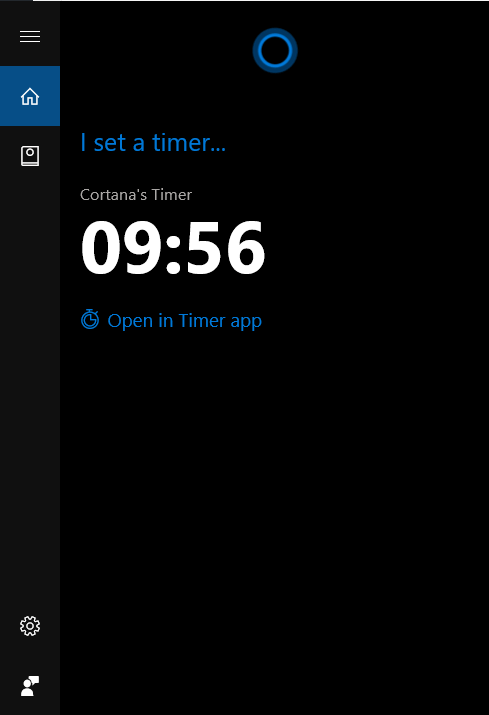
Azután időzítő lejár, a Cortana egy felugró ablakkal és egy hangjelzéssel értesíti Önt. Ha zenét játszik vagy hangos videót néz, akkor a riasztás hangereje csökken.
Korábban már lehetett beállítani egy időzítőt a Windows 10 rendszerben, de ehhez a beépített Időzítő alkalmazás használatára volt szükség.
A funkció bevezetésével a Timer alkalmazásra már nincs szükség.
Ez a szolgáltatás csak a Windows 10 belső bennfentesek számára érhető el, amely a legújabb Preview-verziót futtatja PC.
Arra számítunk, hogy ez is megérkezik Windows 10 Mobile Insider Preview a közelgő építmények egyikével, és a közelgő nagyközönség számára A Windows 10 évfordulós frissítése júliusban.
Mit gondol az időzítő beállításáról a Windows 10 rendszerben a Cortana segítségével?
Hasznosnak találja ezt a kiegészítést, vagy nem is figyel rá? Mondja el véleményét az alábbi megjegyzésekben!
KAPCSOLÓDÓ TÖRTÉNETEK, AMELYEKET ELLENŐRZNI KELL:
- A Cortana nyelvcsomagok telepítése a Windows 10 rendszerben
- Hogyan lehet kijavítani Valami rosszul történt Cortana hibaüzenet
- Fotó emlékeztető létrehozása a Cortanával a Windows 10 rendszerben
- A Windows 10 Cortana emlékeztetők nem működnek [FIX]